
时间:2020-12-26 02:46:23 来源:www.win10xitong.com 作者:win10
你在用电脑系统办公的时候遇到了win10系统临时文件如何找到问题吗?今天有一位网友说他遇到了,前来咨询怎么解决。即便是很多平时能够独立解决很多问题的网友这次也可能不知道怎么处理win10系统临时文件如何找到的问题,先休息一下后我们就一起来动手解决win10系统临时文件如何找到的问题。只需要按照这个流程:1.首先先要打开C盘【系统盘】,找到windows,双击进入。2.在windows中的搜索栏搜索“temp”就完美处理了。不明白的话也没关系,下面还有更详细的win10系统临时文件如何找到的解决法子。
推荐系统下载:深度系统Win10专业版
具体步骤如下:
1.首先打开c盘[系统盘],找到windows,双击进入。
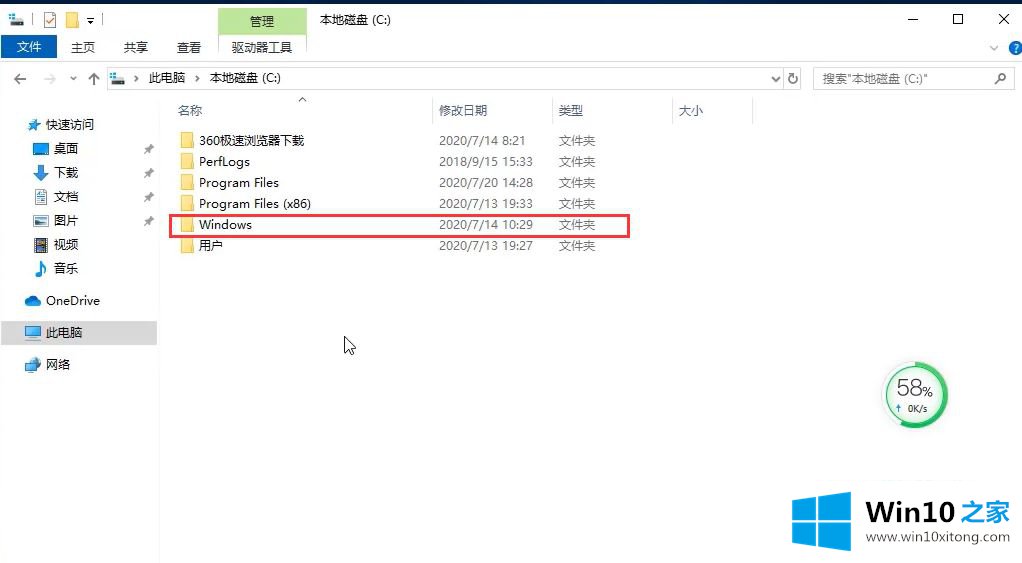
2.在windows的搜索栏中搜索“temp”。
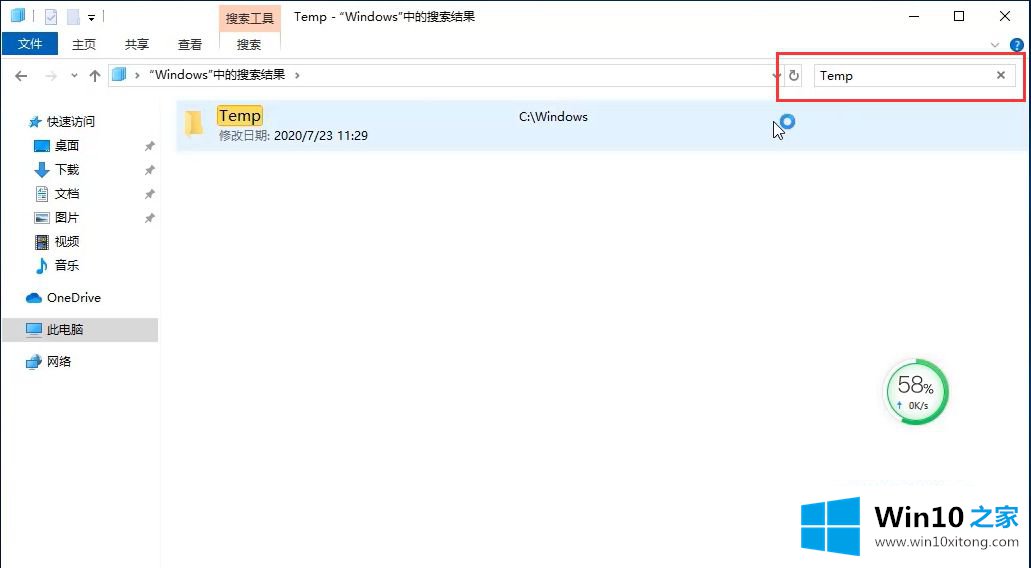
3.这是临时文件夹。当您双击输入时,您会看到临时文件夹中的文件,但该文件夹包含一些其他文件。如果文件不清楚,请不要随便删除。
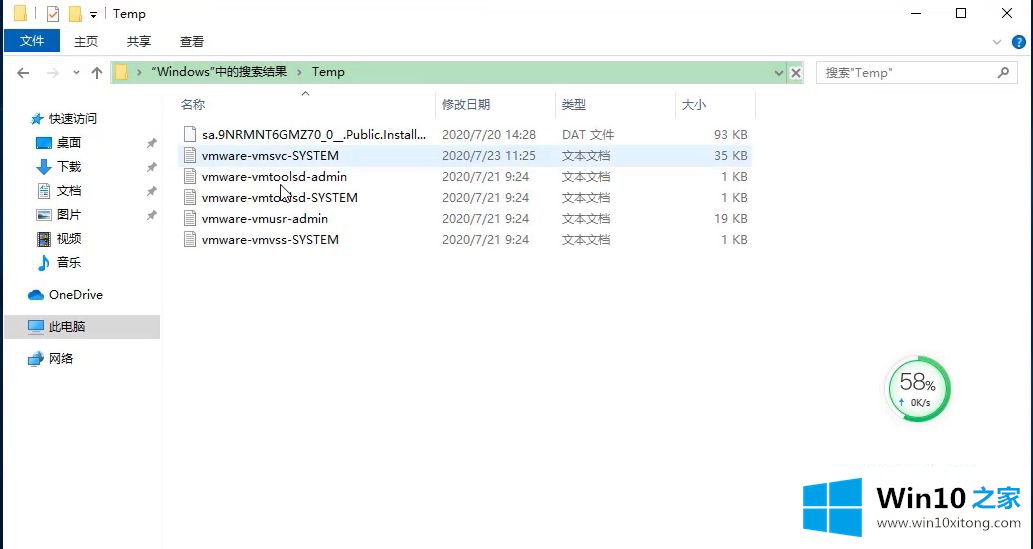
以上解释是Win10临时文件夹路径在哪里的细节。可以参考以上步骤找到临时文件夹。
这篇教程到这里就已经是尾声了,本次教程主要给大家说了win10系统临时文件如何找到的解决法子,我们很感谢各位对我们网站的关注,希望上面的文章对大家能够有所帮助。